
あなたが利用中のiPhoneの調子が悪くなり改善されない場合や、機種変更などして旧端末の売却や知人に譲渡するなどといった際には「初期化・リセット」作業が必要になります。
そこで今回はその手順について画像付でご紹介したいと思います。
【iPhone】端末の完全初期化・リセット方法を11のステップより画像付解説がこちら!
アクティベーションロックの解除作業
端末の初期化・リセット前にあらかじめ「アクティベーションロックの解除作業」をしておきましょう。
本作業前に端末内のデータのバックアップをオススメします。
【補足】使用端末について
この記事での使用端末は「iPhone8(リンク先はSE2)」となります。

設定(歯車マーク)の起動
上記作業が終了しましたら「設定(歯車マーク)」をタップして起動します。
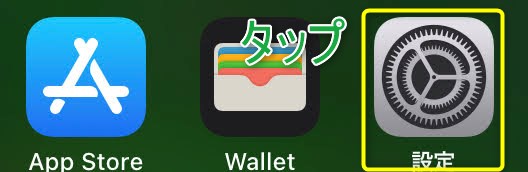
設定:Apple IDをタップ
設定画面より上部にある「Apple ID(顔アイコンとあなたの氏名が表示されている箇所)」をタップします。

Apple ID:サインアウト
画面内下の「サインアウト(赤字)」をタップします。
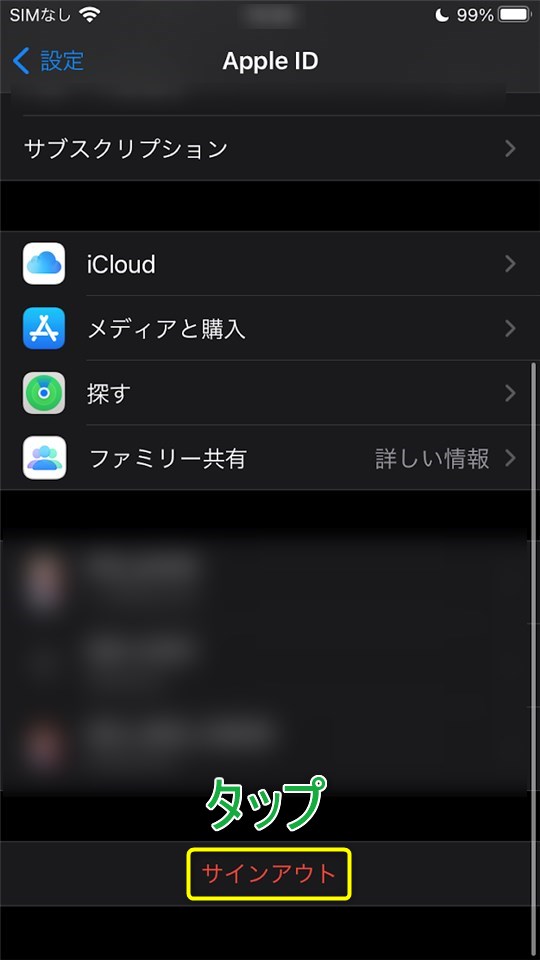
データのコピーをこのiPhoneに残しますか?
この画面では「Safari・キーチェーン・連絡先」のスイッチを「オフ」にしてから「サインアウト」をタップします。

確認ダイアログ:サインアウト
確認ダイアログが表示されますので「サインアウト(赤字)」をタップします。
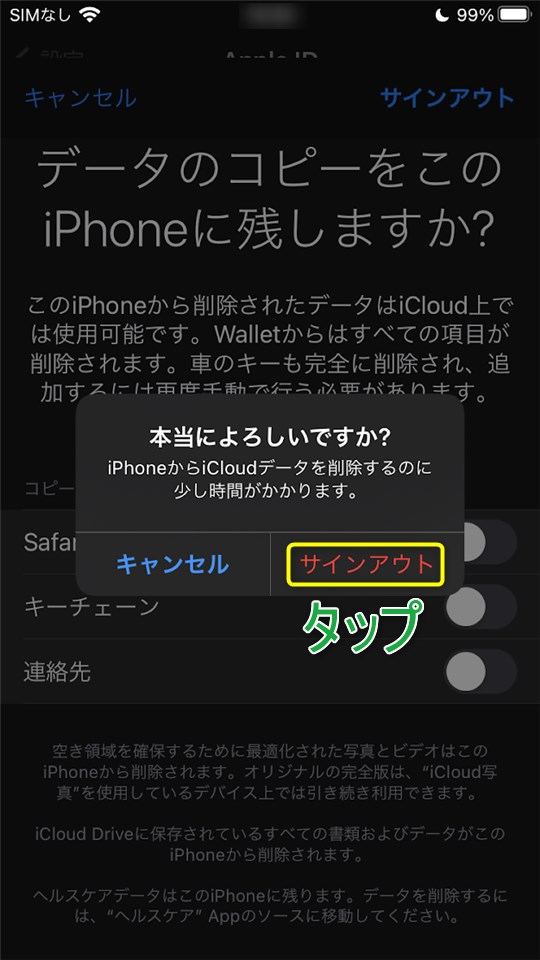
設定:一般
次に「設定」画面内の「一般」をタップします。
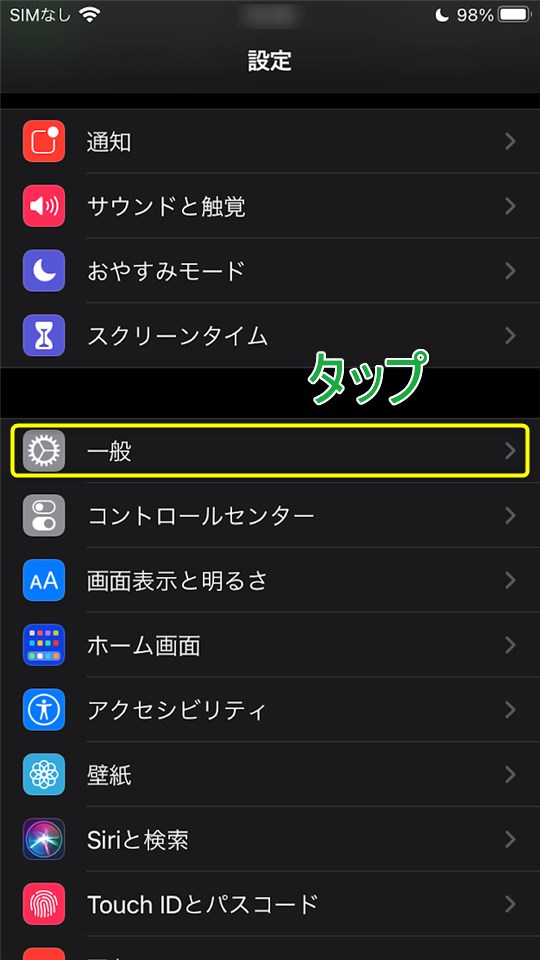
一般:リセット
画面下の「リセット」をタップします。

リセット:すべてのコンテンツと設定を消去
画面内の「すべてのコンテンツと設定を消去」をタップします。
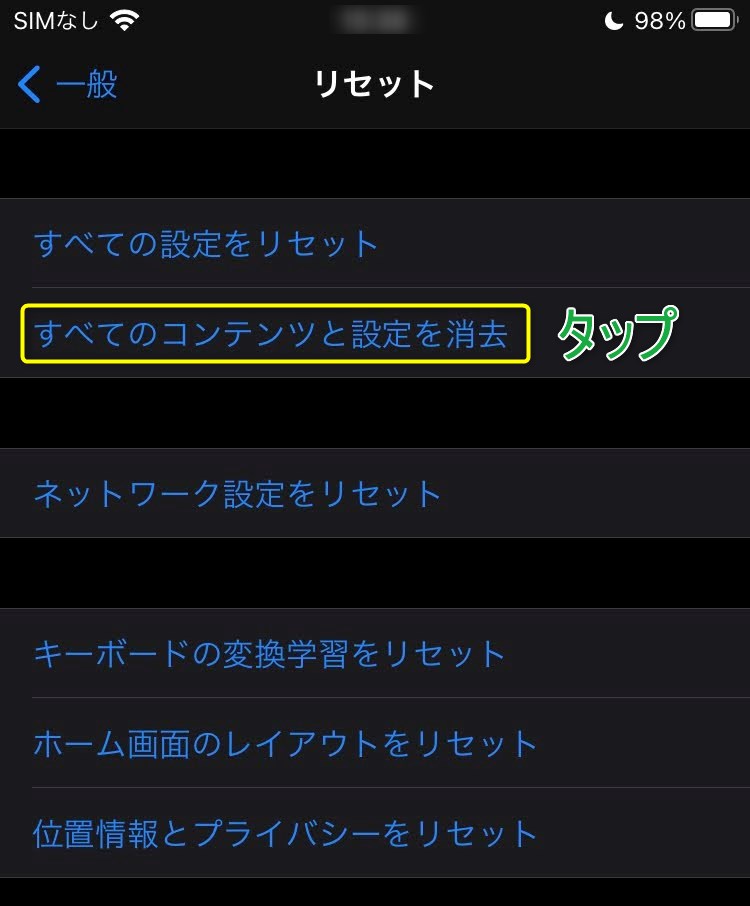
パスコードを入力
この画面では「パスコードを入力」します。
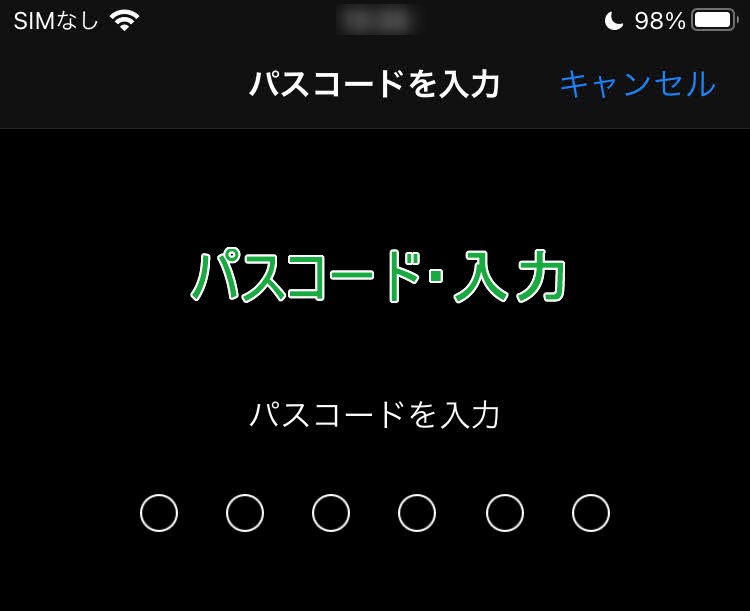
リセット:iPhoneを消去(2回あり)
画面上に「iPhoneを消去(赤字)」が”二回”表示されますのでタップします。
- 一回目:すべてのメディアとデータを消去し、すべての設定をリセットします。
- 二回目:本当に続けますか?すべてのメディア、データ、および設定を消去します。この操作は取り消せません。
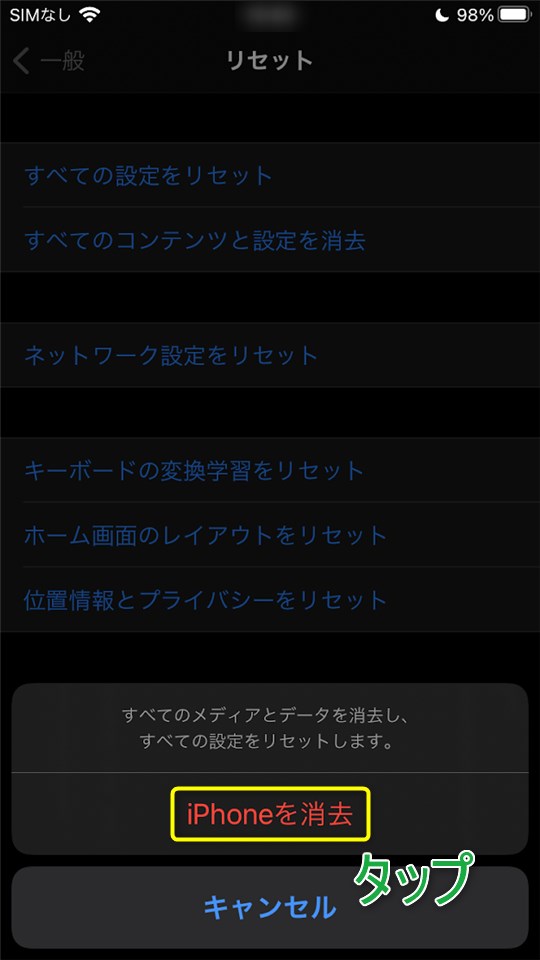
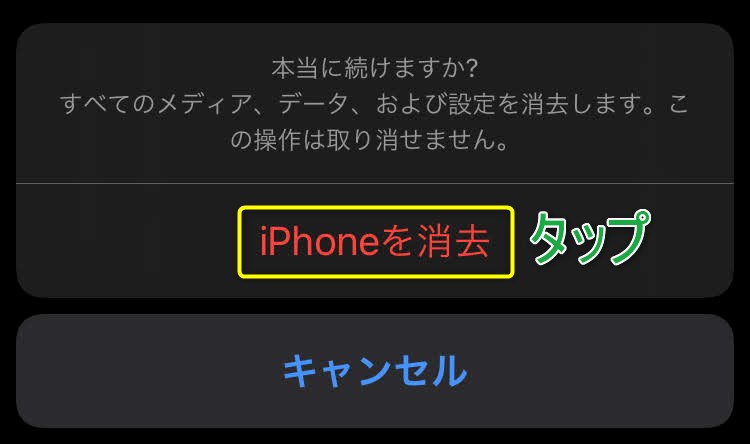
端末のリセット・初期化
これで端末がリセット・初期化されて工場出荷時状態になり、しばらくすると初期セットアップ画面に移行しますのでお疲れ様でした。

最後に
iPhoneの状態をリセットしたり端末の売却や知人に譲渡するといった場面での端末の初期化方法について解説する記事でした。
- 本作業前にアクティベーションロックの解除作業をしておく
- 「設定(歯車マーク)」の起動
- 設定:「Apple ID」をタップする
- Apple ID:「サインアウト(赤字)」をタップする
- データのコピーをこのiPhoneに残しますか?:「スイッチを”OFF”」→「サインアウト」の順にタップする
- 確認ダイアログ:「サインアウト(赤字)」をタップする
- 設定:「一般」をタップする
- 一般:「リセット」をタップする
- リセット:「すべてのコンテンツと設定を消去」をタップする
- パスコードを入力する
- リセット:「iPhoneを消去(2回あり)」をタップする
- 端末のリセット・初期化が開始される
あなたの個人情報の保護や次の利用者の方が安心して利用出来るように、今回ご紹介した内容より端末のリセットや初期化を実行しておきましょう。

この記事が少しでも参考になれば幸いです。

こんにちは。iPhoneを利用中の「くにりきラウ(@lau1kuni)」です。